[ad_1]
KDE Plasma 5 是其中之一 主桌面旋转 在 Fedora. 它正在大力发展,很多事情正在发生变化。 有很多新功能、错误修复和优化代码。 这是一个扩展的桌面环境,包含适用于所有基本任务的程序。 还有一些应用程序可用于科学、设计工作、财务等。
安装 KDE Plasma 5
在现有系统中安装 KDE Plasma 5 Fedora 安装时,您将在命令行(即终端)中使用两个命令来执行此操作。 他们将安装最新版本的 KDE 和额外的软件包以获得额外的特性和功能。 如前所述,Plasma 5 桌面是一个包含许多功能的扩展桌面,初始安装大小将运行在 300MB 左右(对于带宽或连接性较差的人来说值得注意)。 安装后,总大小将扩展至约 1GB。
也就是说,您可以运行以下命令来安装 KDE Plasma 5。
$ sudo dnf group install kde-desktop-environment
系统将首先提示您输入密码(临时获得 root 用户权限)。 之后,它会列出所有要安装的包,大概的下载大小(通常大约 300MB),安装后的最终大小(通常接近 1GB)。 如果您准备好继续,您可以输入
是的
(或在您的语言中表示“是”的字母),然后按 Enter。
从这里开始,下载和安装 KDE Plasma 5 的软件包需要一段时间。 您可能希望在等待期间恢复其他日常任务,具体取决于您的连接速度。 如果您使用的是 GNOME 或 Cinnamon,安装完成后应该会从终端发出通知。
KDE Plasma 5 入门
安装完成后,您可以在重新启动后以桌面环境登录 KDE Plasma 5 Fedora 计算机。 从登录菜单中,您可以查找类似齿轮的图标或其他符号(取决于您的初始桌面是什么),然后选择使用 KDE Plasma 5 登录。
首次登录时,您会看到一个空白屏幕和一个底部带有菜单的任务栏。 要开始对新桌面进行修改,您需要打开 系统设置 菜单中的应用程序。
KDE Plasma 5 系统设置
如果您熟悉 KDE Plasma 的早期版本,您会注意到与之前的版本相比,有些地方发生了变化。 有应用主题和壁纸更改的新方法。 您可以从默认安装的内容中进行选择,也可以使用类似的站点 KDE-Look.org 查找对您的环境的其他修改。
配色方案
最近添加的一个有趣功能是 Plasma 主题能够遵循配色方案。 您可以为 Qt 选择一个方案并将其应用到您的 Plasma 桌面,以使该配色方案反映在您的各种窗口、应用程序和菜单中。
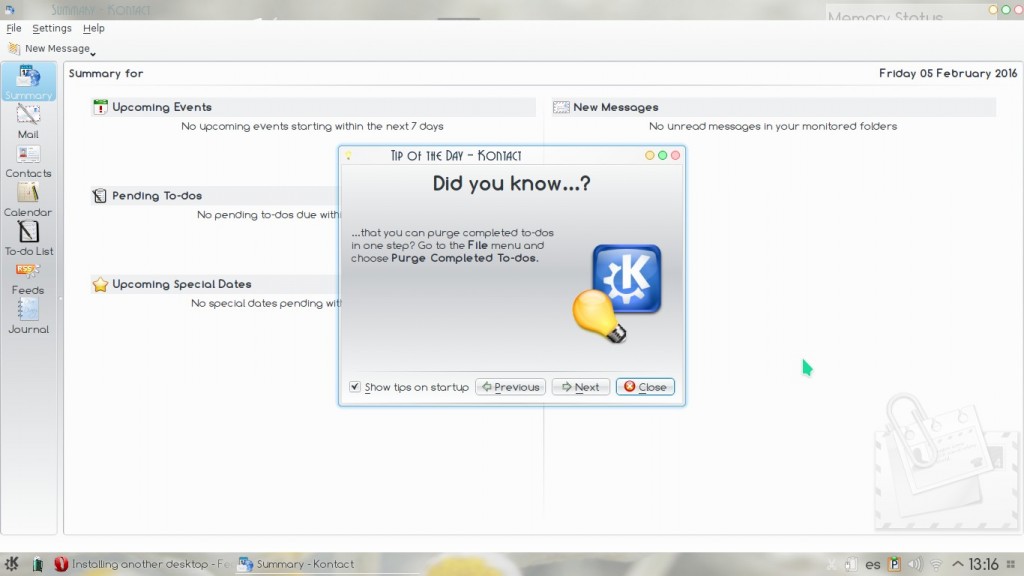
Qt 可以在 KDE Plasma 5 中查看的多种方式之一。
调整用户图标
如前所述,KDE Plasma 5 桌面正在积极开发中,还有一些小功能尚未实现,例如更改您帐户的用户图标。 开发人员意识到并计划在未来添加执行这些操作的方法。 但是,与此同时,您可以通过手动放置带有名称的图像来手动添加个人资料图标
用户名.face.icon
在里面
/usr/share/sddm/faces/
目录(请记住,如果您使用的是自定义主题,则可能不支持图标)。
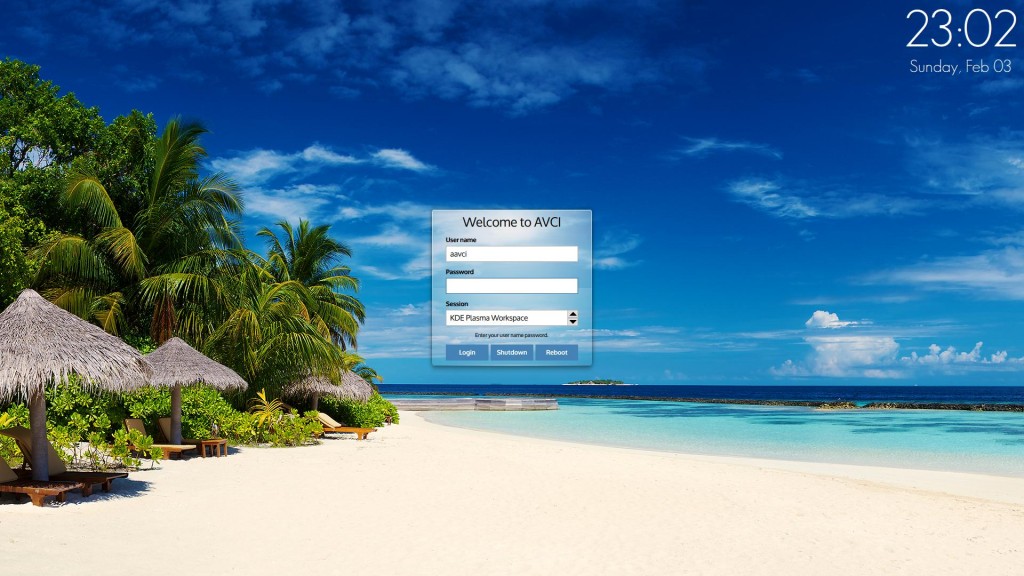
以 SDDM Maui 主题体验海岸风情。
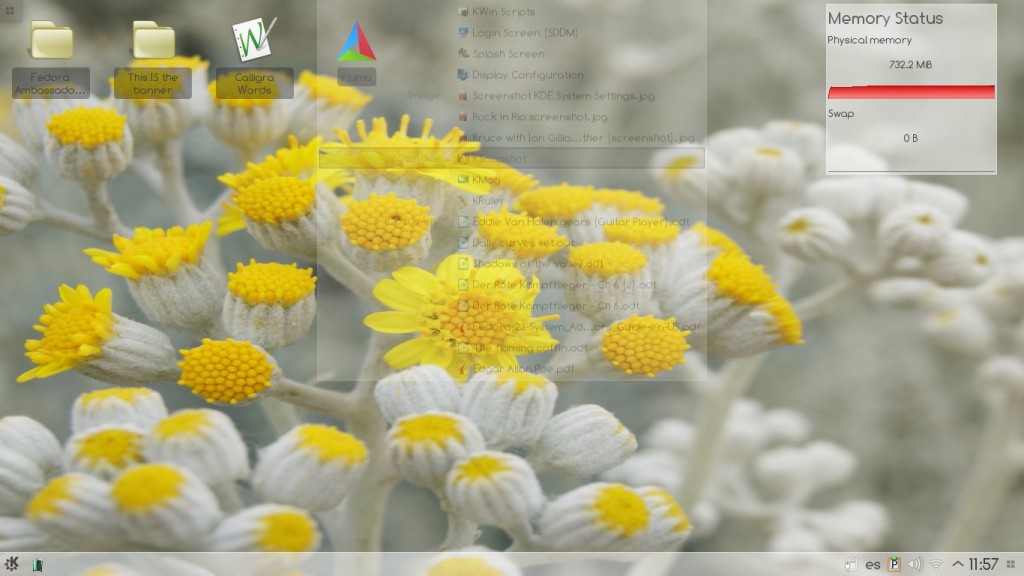
这是简单、浅色的 Plasma 5 桌面。
Plasma 5 的性能
对于那些担心性能和计算机资源的人来说,Plasma 5 是一个不错的选择。 它不像以前版本的 KDE Plasma 那样重量级,如果需要,您还可以减少在桌面上运行的效果数量(我能够在 Atom 笔记本中使用 1GB RAM 很好地运行它)。
KDE 与 GTK 和 Qt 程序看起来和工作都很好。 这张图片只是其中的一个例子。
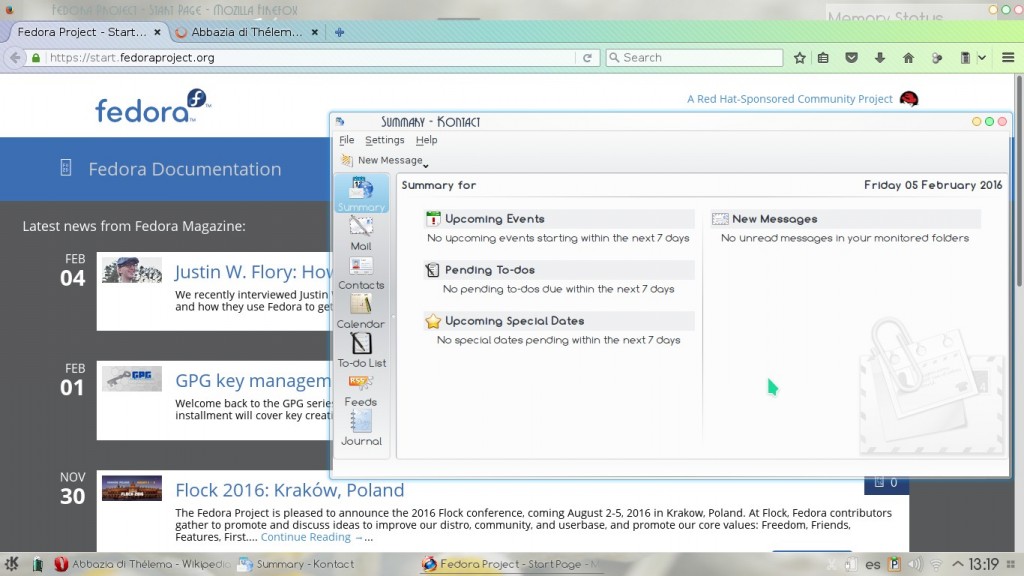
Firefox 和 Kontact、KDE 电子邮件和日历客户端并排使用。
了解有关 KDE Plasma 5 的更多信息
你可能想看看 Plasma 5 的新功能。你可以访问 spins.fedoraproject.org 下载 KDE 的旋转 Fedora 并访问 维基 阅读有关使用 KDE 的更多信息。 此外,如果您过去使用过 KDE,您可以从之前关于 Fedora 杂志。
[ad_2]